Бюро знахідок: відмінності між версіями
Bilan.k (обговорення | внесок) Немає опису редагування |
Немає опису редагування |
||
| Рядок 1: | Рядок 1: | ||
<languages/> | |||
<translate> | |||
У Системі передбачена можливість реєстрації речей, загублених або забутих на території готелю. До списку додаються записи після звернення персоналу, який знайшов речі, а також звернення гостей, які втратили речі або знайшли їх.<br> | У Системі передбачена можливість реєстрації речей, загублених або забутих на території готелю. До списку додаються записи після звернення персоналу, який знайшов речі, а також звернення гостей, які втратили речі або знайшли їх.<br> | ||
Функціонал розташований на вкладці «Секретар/Бюро знахідок»<br> | Функціонал розташований на вкладці «Секретар/Бюро знахідок»<br> | ||
| Рядок 9: | Рядок 11: | ||
При натисканні на кнопку [[Файл:Btn s edit.gif]]відкривається картка з описом загубленої чи забутої речі<br> | При натисканні на кнопку [[Файл:Btn s edit.gif]]відкривається картка з описом загубленої чи забутої речі<br> | ||
[[Файл:Ката знахідки.png|800px|border]]<br> | [[Файл:Ката знахідки.png|800px|border]]<br> | ||
== Додавання та видалення інформації про втрачену річ == | </translate> | ||
<languages/> | |||
<translate> | |||
== Додавання та видалення інформації про втрачену річ == <!--T:1--> | |||
<!--T:2--> | |||
Додавання інформації про втрачену або забуту річ виконується після звернення гостя або співробітника, який знайшов річ, або гостя, який втратив річ.<br> | Додавання інформації про втрачену або забуту річ виконується після звернення гостя або співробітника, який знайшов річ, або гостя, який втратив річ.<br> | ||
Щоб додати картку про втрачену річ, виконайте такі дії: | Щоб додати картку про втрачену річ, виконайте такі дії: | ||
| Рядок 16: | Рядок 23: | ||
# Натисніть кнопку [[Файл:Btn s save.gif]]Зберегти. | # Натисніть кнопку [[Файл:Btn s save.gif]]Зберегти. | ||
Після повернення речі власнику в карті речі вноситься дата повернення речі. | Після повернення речі власнику в карті речі вноситься дата повернення речі. | ||
== Повернення загубленої чи забутої речі власнику == | </translate> | ||
<languages/> | |||
<translate> | |||
== Повернення загубленої чи забутої речі власнику == <!--T:3--> | |||
<!--T:4--> | |||
'''''Примітка.''''' | '''''Примітка.''''' | ||
При необхідності може бути роздрукований акт видачі загубленої або забутої речі.<br> | При необхідності може бути роздрукований акт видачі загубленої або забутої речі.<br> | ||
| Рядок 31: | Рядок 43: | ||
# Виберіть річ, яку потрібно видалити, і відкрийте її. | # Виберіть річ, яку потрібно видалити, і відкрийте її. | ||
# Натисніть кнопку [[Файл:Btn s annul.gif]]Анулювати. Карта цієї речі буде видалено зі списку забутих речей. Для перегляду списку анульованих речей скористайтесь пошуком із встановленим прапором «Показувати анульовані». | # Натисніть кнопку [[Файл:Btn s annul.gif]]Анулювати. Карта цієї речі буде видалено зі списку забутих речей. Для перегляду списку анульованих речей скористайтесь пошуком із встановленим прапором «Показувати анульовані». | ||
== Відновлення картки втраченої чи забутої речі == | </translate> | ||
<languages/> | |||
<translate> | |||
== Відновлення картки втраченої чи забутої речі == <!--T:5--> | |||
<!--T:6--> | |||
У разі помилкового видалення картки її можна відновити. | У разі помилкового видалення картки її можна відновити. | ||
Для цього: | Для цього: | ||
| Рядок 37: | Рядок 54: | ||
2. Відкрийте картку помилково анульованої речі. | 2. Відкрийте картку помилково анульованої речі. | ||
3. Натисніть кнопку [[Файл:Restore.gif]]Відновити втрату. Карта буде відновлена та відобразиться у списку забутих речей. | 3. Натисніть кнопку [[Файл:Restore.gif]]Відновити втрату. Карта буде відновлена та відобразиться у списку забутих речей. | ||
</translate> | |||
Поточна версія на 09:18, 13 квітня 2023
У Системі передбачена можливість реєстрації речей, загублених або забутих на території готелю. До списку додаються записи після звернення персоналу, який знайшов речі, а також звернення гостей, які втратили речі або знайшли їх.
Функціонал розташований на вкладці «Секретар/Бюро знахідок»
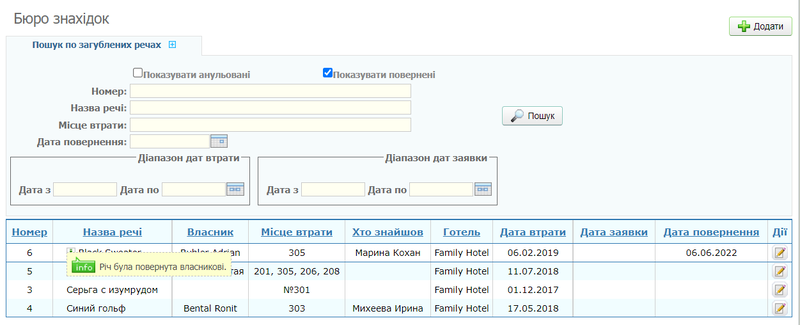
На сторінці розташована область пошуку за забутими речами, яка містить елементи фільтрації, у тому числі:
· Прапор «Показувати анульовані». Якщо прапор встановлений, то крім втрачених речей у списку відображатимуться анульовані карти;
· Прапор «Показувати повернені». Якщо прапорець встановлений, то, крім втрачених речей, у списку відображатимуться речі, повернені власникам.
Введіть необхідні параметри та натисніть кнопку ![]() Пошук. Буде відібрано записи, що відповідають умовам пошуку.
Пошук. Буде відібрано записи, що відповідають умовам пошуку.
Перехід до перегляду/редагування картки втраченої речі здійснюється за кнопкою ![]() (Редагувати картку забутої речі).
(Редагувати картку забутої речі).
При натисканні на кнопку ![]() відкривається картка з описом загубленої чи забутої речі
відкривається картка з описом загубленої чи забутої речі
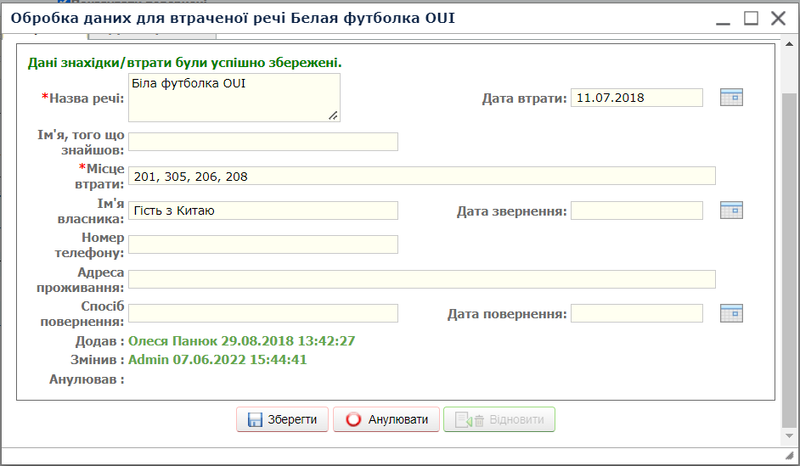
Додавання та видалення інформації про втрачену річ
Додавання інформації про втрачену або забуту річ виконується після звернення гостя або співробітника, який знайшов річ, або гостя, який втратив річ.
Щоб додати картку про втрачену річ, виконайте такі дії:
- Натисніть кнопку
 Додати. Відкриється карта загубленої чи забутої речі.
Додати. Відкриється карта загубленої чи забутої речі. - Заповніть поля.
- Натисніть кнопку
 Зберегти.
Зберегти.
Після повернення речі власнику в карті речі вноситься дата повернення речі.
Повернення загубленої чи забутої речі власнику
Примітка.
При необхідності може бути роздрукований акт видачі загубленої або забутої речі.
Після повернення речі власнику необхідно вказати в карті речі дату її повернення і тим самим закрити карту. Для цього:
- Виберіть річ, яка була повернута, та відкрийте її картку.
- У полі «Спосіб повернення» вкажіть спосіб повернення речі її власнику.
- У полі "Дата повернення" вкажіть дату повернення речі власнику.
- Натисніть кнопку
 Зберегти. Запис про цю річ буде видалено зі списку забутих речей. Щоб переглянути список повернених речей, скористайтесь пошуком із встановленим прапором «Показувати повернені».
Зберегти. Запис про цю річ буде видалено зі списку забутих речей. Щоб переглянути список повернених речей, скористайтесь пошуком із встановленим прапором «Показувати повернені».
Друк акту видачі загубленої чи забутої речі
При необхідності може бути роздрукований та підписаний акт видачі загубленої чи забутої речі. Формування та друк акту проводиться на вкладці «Друк акта».
Видалення картки загубленої чи забутої речі
Щоб видалити карту загубленої або забутої речі, виконайте такі дії:
- Виберіть річ, яку потрібно видалити, і відкрийте її.
- Натисніть кнопку
 Анулювати. Карта цієї речі буде видалено зі списку забутих речей. Для перегляду списку анульованих речей скористайтесь пошуком із встановленим прапором «Показувати анульовані».
Анулювати. Карта цієї речі буде видалено зі списку забутих речей. Для перегляду списку анульованих речей скористайтесь пошуком із встановленим прапором «Показувати анульовані».
Відновлення картки втраченої чи забутої речі
У разі помилкового видалення картки її можна відновити.
Для цього:
1. Шукайте анульовані карти.
2. Відкрийте картку помилково анульованої речі.
3. Натисніть кнопку ![]() Відновити втрату. Карта буде відновлена та відобразиться у списку забутих речей.
Відновити втрату. Карта буде відновлена та відобразиться у списку забутих речей.